La aplicación de música le permite reproducir archivos de música almacenados en su dispositivo o tarjeta microSD. La aplicación de música es compatible con los siguientes archivos de música: 3GA, AAC, AMR, AWB, FLAC, IMY, M4A, MID, MIDI, MP3, MXMF, OGA, OGG, OTA, RTTTL, RTX, WAV, WMA y XMF.
Acceder al reproductor de música
1. Aplicaciones táctiles ![]() > Música
> Música ![]() . El dispositivo móvil buscará música en el dispositivo y en la tarjeta microSD.
. El dispositivo móvil buscará música en el dispositivo y en la tarjeta microSD.
La aplicación de música tiene dos vistas principales: la vista de biblioteca y la vista que se está reproduciendo. Desde la vista de biblioteca, puede navegar utilizando las pestañas en la parte superior de la pantalla. Personaliza qué pestañas se muestran tocando Más opciones > Ajustes > Pestañas.Listas de reproducción
- : muestra las listas de reproducción creadas y predeterminadas, como las pistas favoritas, Las más reproducidas, las reproducidas recientemente y las añadidas recientemente.
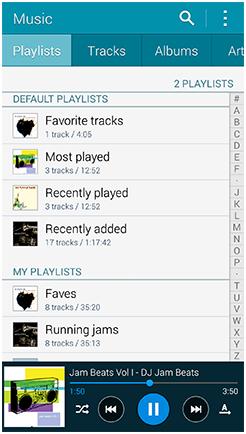
- Pistas: enumera todas las pistas en orden alfabético.
- Álbumes: agrupa todas las canciones y álbumes bajo sus artistas colaboradores.
- Géneros: agrupa canciones por tipo de música.
- Music square: te permite crear una lista de reproducción basada en tu estado de ánimo. Carpetas
- : muestra las carpetas que contienen música en el dispositivo y la tarjeta de memoria.
- Dispositivos: muestra los archivos de música en dispositivos cercanos.
Nota: la pestaña Dispositivos solo se mostrará cuando se detecten dispositivos en la misma red Wi-Fi que su dispositivo.
Toque más opciones![]() > Vista de cuadrícula para cambiar a una vista en miniatura. Toca Más opciones
> Vista de cuadrícula para cambiar a una vista en miniatura. Toca Más opciones![]() > Vista de lista para cambiar a la vista de lista. Esta opción no está disponible en todas las pestañas.
> Vista de lista para cambiar a la vista de lista. Esta opción no está disponible en todas las pestañas.
Reproducción de música
Toca una canción de tu biblioteca para escucharla. La canción comenzará a reproducirse en la vista Que se está reproduciendo.
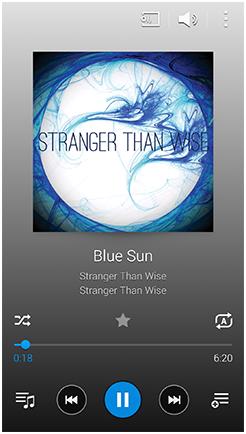
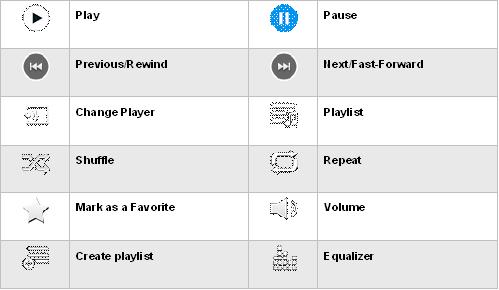
Toque Atrás![]() para volver a la vista de biblioteca. Puede continuar navegando por la aplicación y los controles básicos de la canción permanecerán en la parte inferior de la pantalla. Toca la imagen de portada del álbum para volver a la vista Que se está reproduciendo.
para volver a la vista de biblioteca. Puede continuar navegando por la aplicación y los controles básicos de la canción permanecerán en la parte inferior de la pantalla. Toca la imagen de portada del álbum para volver a la vista Que se está reproduciendo.
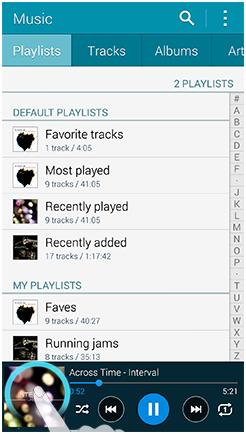
Ahora en reproducción opciones de visualización
Toque más opciones![]() para mostrar las siguientes opciones:
para mostrar las siguientes opciones:
- Establecer como: establece la canción como tono de llamada del teléfono, tono de llamada de la persona que llama o Tono de alarma. Elija si desea usar la canción desde el principio o usar las recomendaciones automáticas para reproducir un resaltado de la canción. Configuración
- : acceda a la configuración de música. Pestañas
- : coloque marcas de verificación junto a las pestañas que desea ver en su biblioteca de música.
- Listas de reproducción: coloque marcas de verificación junto a las listas de reproducción predefinidas que desee ver en su biblioteca de música.
- SoundAlive: seleccione una configuración de ecualizador predefinida o cree su propia configuración personalizada. También puede acceder al ecualizador tocando Volumen
 >
> 
- Adaptar sonido: cuando se conecta un auricular compatible, puede activar este efecto para mejorar el sonido a través del auricular.
- Velocidad de reproducción: aumente la velocidad de reproducción hasta dos veces más rápida o reduzca la velocidad a la mitad.
- Apagado automático de música: establezca un tiempo de espera de apagado automático para reproducir música. Cuando esta función está activada, el reproductor de música desactivará la reproducción de música una vez que se haya alcanzado el tiempo de espera seleccionado.
- Letras: seleccione esta opción para igualar el nivel de volumen de cada pista automáticamente.
- Detalles: ver los detalles de la canción actual. Toca Editar para introducir manualmente la información de la canción.
Crear una lista de reproducción
1. En la vista biblioteca, toque la pestaña Listas de reproducción.
2. Toca Crear lista de reproducción.
3. Escriba un nombre para la lista de reproducción y, a continuación, toque Aceptar.
4. Toca Agregar pistas![]() y luego coloca una marca de verificación junto a las canciones que deseas agregar.
y luego coloca una marca de verificación junto a las canciones que deseas agregar.
5. Toca Listo para guardar la lista de reproducción.
6. Toca Back ![]() para volver a la pestaña Listas de reproducción.
para volver a la pestaña Listas de reproducción.
Editar una lista de reproducción
1. En la vista Biblioteca, toque la pestaña Listas de reproducción.
2. Toca la lista de reproducción para editarla.
3. Toque Agregar pistas![]() y, a continuación, coloque una marca de verificación junto a las canciones que desea agregar o elimine la marca de verificación de las canciones que desea eliminar. Toque Hecho.
y, a continuación, coloque una marca de verificación junto a las canciones que desea agregar o elimine la marca de verificación de las canciones que desea eliminar. Toque Hecho.
4. Toca Más opciones![]() para las siguientes opciones de lista de reproducción:
para las siguientes opciones de lista de reproducción:
- Seleccionar: eliminar canciones de la lista de reproducción o crear una nueva lista de reproducción basada en las canciones seleccionadas.
- Editar título: cambiar el nombre de la lista de reproducción.
- Cambiar orden: seleccione el orden en el que se reproducen las canciones.
- Eliminar: coloque una marca de verificación junto a las canciones que desea eliminar de la lista de reproducción. Configuración
- : acceda a la configuración de música.
Music square
Music square crea una lista de reproducción en función de tu estado de ánimo. Simplemente toque un cuadrado en la cuadrícula y Music square analizará el tempo de las canciones en su biblioteca para que coincida con su estado de ánimo. Para reproducir varias canciones, toque y arrastre el dedo a través de varios cuadrados.